ISO檔備份燒錄安裝與使用教學
● 映象檔備份燒錄 -ImgBurn 下載安裝步驟說明
 |
1.下載 - 前往ImgBurn 網站 請到 這裡 下載Img Burn2.5.8.0.exe 。如圖所示, 選擇頁面上任一載點,以進入下載頁面下載ImgBurn燒錄軟體。 or 至校內下載點下載(ZIP檔,須先自行解壓縮後使用) |
 |
2.下載 - 下載訊息視窗 請選擇 確定 或 儲存後繼續。 本圖以Firefox為例,不同瀏覽器介面將有所差異。 |
 |
3.安裝 - 歡迎畫面 執行 Img Burn2.5.8.0.exe ,將開啟Img Burn 安裝精靈,請按 Next> 繼續。 |
  |
4.安裝 - 安裝選項設定 點選「I accept the terms of the License Aqreement」後, 請按Next> 繼續。 您可依需求設定選項。設定完成後,請按 Next> 繼續。 --Tips-- |
 |
5.安裝 - 設定安裝路徑 設定 Img Burn安裝的路徑。 設定完成後,請按 Next>繼續。 |
 |
6.安裝 - 開始功能表捷徑 設定 Img Burn 在開始功能表的捷徑。設定完成後,請按 Next> 繼續。 |
 |
7.安裝 - 選擇I do not accept後,請按 Next> 繼續。 |
 |
8.安裝 - 選擇Custom installation (advanced) 並取消Install the latest Skype 勾選後,請按 Next> 繼續。 |
 |
9.安裝 - 選擇Custom installation (advanced) 並取消Install AVG PC TuneUP勾選後,請按 Next> 繼續。 若安裝過程若無此選項,建議安裝完成後至控制台的「解除安裝 或變更程式」查看AVG PC TuneUP是否已被偷偷安裝,若已存在建議將他移除。 |
 |
10.安裝 - 設定是否檢查更新 設定 Img Burn 是否要定期檢查更新版本。 請選擇 是/否 繼續。 |
 |
11.安裝 - 完成 安裝完成後,按下Close以結束安裝。 |
● 映象檔備份燒錄 -ImgBurn 使用說明
 |
Img Burn開啟後預設為英文版本,請先關閉Img Burn並下載繁體中文語系檔,解壓縮後請將chinese_taiwan.lng存放至 C:\Program Files\ImgBurn\Languages中,再重新開啟Img Burn 即可變更為繁體中文版。 |
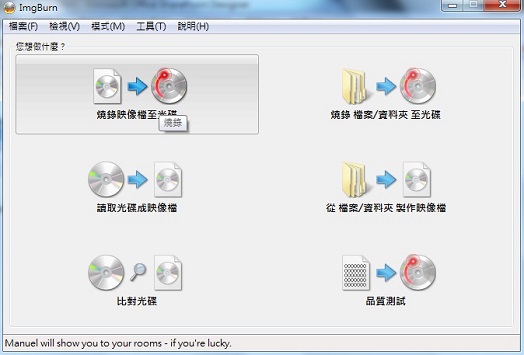 |
1.選擇您要寫入的功能 Img Burn 在映象檔燒錄製作,共有六個功能可供選擇。若您要將提供的 ISO 檔備份至光碟內,請選擇 燒錄映象檔至光碟。 |
 |
2.請選取一個檔案 請點擊畫面左上方的 「檔案總管」 圖示 ,開啟檔案來源。 |
 |
3.開啟檔案來源 請選取您要燒錄的光碟映象檔。 |
 |
4.選擇燒錄位置並開始備份 畫面左下方 描述 處,可選擇您要執行燒錄的位置。若您只有一個燒錄機,通常不需要特別設定。 設定完成後,按下左下方圖示,開始燒錄。 |
 |
5.燒錄工作進行中.. 您可以看到檔案讀取與寫入的進度。 |
 |
6.完成映象檔燒錄 完成燒錄工作後,Img Burn 將跳出完成訊息,並播放音效,通知您取出光碟片。 |
